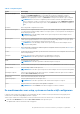Users Guide
Table Of Contents
- Dell Command | Configure Versie 4.5 Gebruikshandleiding
- Inhoudsopgave
- Kennismaking met Dell Command | Configure 4.5
- Windows SMM Security Mitigations Table (WSMT)-compatibiliteit voor Dell Command | Configure 4.5
- De gebruikersinterface van Dell Command | Configure 4.5 gebruiken
- Dell Command | Configure openen op een Windows-systeem
- Dell Command | Configure openen in Linux
- Bestanden en mappen van Dell Command | Configure
- Dell Command | Configure gebruikersinterface openen
- Een BIOS-pakket maken met de GUI
- De algemene instellingen configureren
- Configuratieopties
- De wachtwoorden voor setup, systeem en harde schijf configureren
- Wachtwoorden voor setup, systeem en harde schijf wissen met behulp van het bestaande wachtwoord
- Wachtwoordbeveiligingsvenster
- De optie autoon configureren
- De BIOSConnect-profielen configureren
- De opstartvolgorde configureren
- Het venster Opstartvolgorde
- Een nieuw apparaat aan de opstartvolgorde toevoegen
- Type opstartvolgorde
- De optie primarybatteycfg configureren
- De optie advbatterychargecfg configureren
- De optie peakshiftcfg configureren
- Optie voor wachtwoordconfiguratie
- De optie keyboardbacklightcolor configureren
- Geavanceerd systeembeheer
- Validatie BIOS-opties
- De BIOS-configuratie exporteren
- Configuratie doelsysteem
- Logboekdetails in Pakketgeschiedenis
- Scenario's voor het oplossen van problemen in Dell Command | Configure 4.5
Tabel 4. Opties in het venster opstartvolgorde (vervolg)
Opties Beschrijving
OPMERKING: U kunt deze optie zien als het venster Opstartvolgorde in de modus Bewerken staat.
Een nieuw apparaat aan de opstartvolgorde toevoegen
U kunt als volgt een nieuw apparaat aan de opstartvolgorde toevoegen:
1. Klik op Apparaat toevoegen in het venster Opstartvolgorde.
2. Selecteer het apparaat in de vervolgkeuzelijst Apparaattype.
De velden Korte vorm, Beschrijving en Status worden automatisch ingevuld. Standaard staat het veld Status van het apparaat op
Aan.
3. Selecteer een instance voor het apparaat in de vervolgkeuzelijst Apparaatinstantie.
4. Klik op OK.
OPMERKING: Als u bij Type opstartvolgorde voor UEFI of Legacy dezelfde waarden selecteert voor Apparaattype en
Apparaatexemplaar, wordt de volgende waarschuwing weergegeven: "Verwijder de dubbele vermelding uit de invoerlijst".
Type opstartvolgorde
Bij het type opstartvolgorde wordt het type van de geladen configuratie weergegeven. De twee typen opstartvolgorde zijn Legacy en
UEFI. Als het hostsysteembestand wordt geladen, wordt vervolgens het huidige actieve type opstartvolgorde weergegeven. Als een
opgeslagen bestand wordt geladen, wordt vervolgens het type opstartvolgorde dat in het bestand is opgeslagen weergegeven.
De gebruikelijke scenario's voor het type opstartvolgorde:
● Als het type opstartvolgorde niet is opgegeven in het bestand en als er UEFI-apparaten in het systeem aanwezig zijn, geeft het
systeem het type opstartvolgorde weer als UEFI.
● Als het type opstartvolgorde niet is opgegeven in het bestand en als er legacy-apparaten in het systeem aanwezig zijn (anders dan de
hdd), geeft het systeem het type opstartvolgorde weer als Legacy.
● Als het type opstartvolgorde niet is opgegeven en het geladen configuratiebestand alleen hdd-items bevat, dan vraagt het systeem de
gebruiker een type opstartvolgorde te selecteren.
● Als het type opstartvolgorde niet is gespecificeerd voor een legacysysteem en als zowel UEFI- als legacy-apparaten aanwezig zijn,
geeft het systeem een waarschuwingsbericht weer en verwijdert het de legacy- of UEFI-apparaten, al naar gelang de volgorde waarin
het apparaat voorkomt.
De optie primarybatteycfg configureren
U kunt de oplaadmodus voor de primaire batterij configureren met behulp van de optieprimarybatterycfg in de categorie Energie- en
prestatiebeheer.
U configureert als volgt de optie voor het opladen van de primaire batterij:
1. Klik op de gewenste optie:
● Multiplatformpakket maken
● Pakket voor lokaal systeem maken
● Een door Dell aanbevolen pakket openen
● Een opgeslagen pakket openen
OPMERKING:
Als u een opgeslagen pakket wilt openen, klikt u op Een opgeslagen pakket openen, bladert u naar de
bestandslocatie en klikt u op Openen.
2. Klik op Bewerken of dubbelklik op de optie.
3. Klik in de optierij primarybatterycfg op Weergeven/Wijzigen in de kolom In te stellen waarde.
Het venster Primaire batterij wordt weergegeven.
4. Selecteer de modus waarin de batterij moet worden opgeladen in het venster Primaire batterij.
● Standard opladen - laadt de batterij over een langere periode op.
● ExpressCharge - laadt de batterij op met behulp van het ExpressCharge-algoritme, de snellaadtechnologie Dell.
De gebruikersinterface van Dell Command | Configure 4.5 gebruiken
17